معاينة Windows 11 متاحة الآن كتحديث لمن هم في قناة Dev لبرنامج Windows Insider. على نحو متزايد ، عندما يبدأ الأشخاص في التدريب العملي على نظام التشغيل Windows 11 ، يكتشف الكثيرون أن الأمر قد يستغرق بعض الوقت للتعود عليه ، خاصةً مع قائمة البداية المركزية ومحتوياتها التي ، باعتراف الجميع ، لديها إعداد أنظف وموجه نحو الإنتاجية.
في الجزء السفلي توجد مستندات وتطبيقات Office الموصى بها أو التي تم فتحها مؤخرًا ؛ بينما في الجزء العلوي توجد تطبيقاتك المثبتة . يمكنك تخصيص هذا القسم واختيار إلغاء تثبيت التطبيقات التي لا تريدها هنا. إليك كيفية القيام بذلك على Windows 11 Dev Build.
كيفية إزالة تثبيت التطبيقات على Windows 11 Dev build
قد يفترض المرء أن النقر بزر الماوس الأيمن فوق تطبيق مثبت سيحصل على خيار واحد لإلغاء تثبيته بسهولة. ولكن إذا لم تجد خيارًا لإلغاء تثبيت أحد التطبيقات ، فافعل ذلك لإلغاء تثبيت التطبيق.
لإلغاء التثبيت ، يتعين على المرء أولاً النقر فوق التطبيق لتحديده ثم النقر بزر الماوس الأيمن فوقه للكشف عن جميع خياراته ، بما في ذلك خيار إلغاء تثبيت التطبيق.
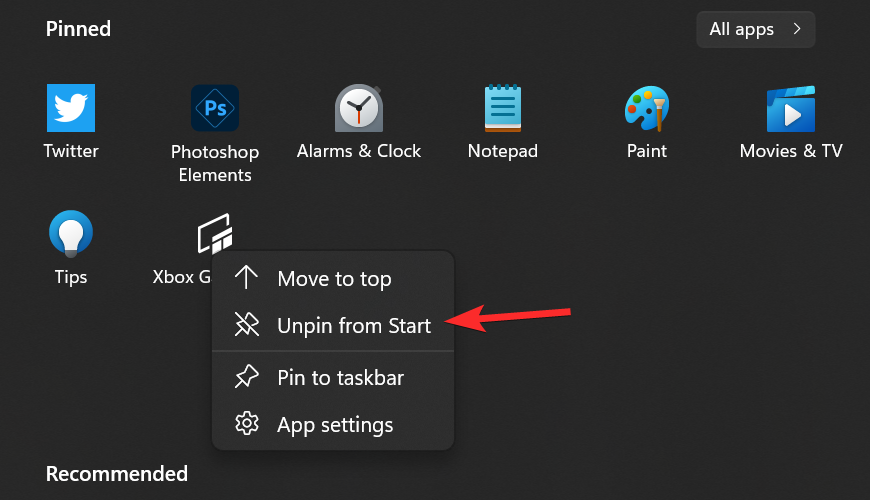
يبدو أن Microsoft قد سلكت الطريق السهل اللمس مع واجهة المستخدم ، بشكل عام ، هذه المرة. قد يبدو الأمر وكأنه خطوة إضافية لشيء بسيط مثل التخصيص الأساسي لقائمة البداية ، لكن الصيغة ذات الحجم الواحد الذي يناسب الجميع قد تساعد في الحفاظ على تجربة Windows 11 متسقة عبر الأجهزة ، على الأقل كما هو الحال مع بنية Dev.
يتوفر Windows 11 الآن لجميع المستخدمين ، حتى أولئك الذين لا تفي أجهزة الكمبيوتر الخاصة بهم بمتطلبات النظام ، طالما أنهم جزء من قناة Dev لبرنامج Windows Insider Program.


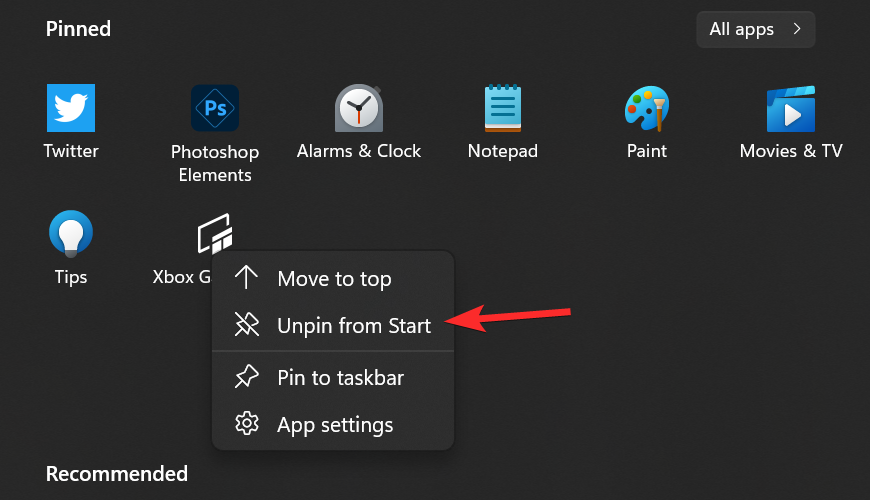







![كيفية إصلاح خطأ الشاشة الخضراء في Windows 11 [8 طرق] كيفية إصلاح خطأ الشاشة الخضراء في Windows 11 [8 طرق]](https://cloudo3.com/resources8/images31/image-5564-0105182715287.png)

















